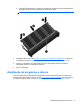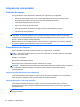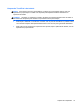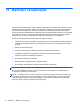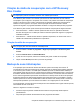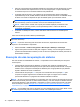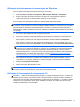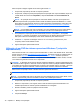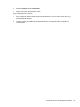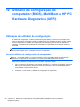Getting Started - Windows 7
●
Salve as configurações personalizadas exibidas em uma janela, barra de ferramentas ou barra
de menus fazendo uma captura da tela com as suas configurações. A captura da tela pode
economizar tempo se for necessário redefinir suas preferências.
●
Ao efetuar backups em disco, use qualquer um dos seguintes tipos de disco (adquiridos
separadamente): CD-R, CD-RW, DVD+R, DVD+R DL, DVD-R, DVD-R DL ou DVD±RW. O tipo
de disco a ser usado vai depender do tipo de unidade óptica que você estiver usando.
NOTA: O computador pode não vir equipado com uma unidade óptica interna. Para criar
discos de backup, pode ser necessário conectar uma unidade óptica externa.
NOTA: DVDs comuns e DVDs com suporte para camada dupla (DL) armazenam mais
informações do que CDs, portanto, usá-los para backup reduz o número de discos de
recuperação necessários.
● Ao efetuar um backup em disco, numere cada disco antes de inseri-lo na unidade óptica
externa.
Para criar um backup usando o Backup e Restauração:
NOTA: Assegure-se de que o computador está conectado à alimentação de CA antes de iniciar o
processo de backup.
NOTA: O processo de backup pode levar mais de uma hora, dependendo do tamanho dos
arquivos e da velocidade do computador.
1. Selecione Iniciar > Todos os Programas > Manutenção > Backup e restauração.
2. Siga as instruções fornecidas na tela para configurar o backup, criar uma imagem do sistema
(somente em determinados modelos) ou criar um disco de reparação do sistema (somente em
determinados modelos).
Execução de uma recuperação do sistema
Em caso de falha ou instabilidade do sistema, o computador fornece ferramentas para recuperar
seus arquivos:
●
Ferramentas de recuperação do Windows: você pode usar o Backup e Restauração do
Windows para recuperar informações para as quais efetuou backup anteriormente. Você pode
também usar a Correção de Inicialização do Windows para corrigir problemas que poderiam
impedir o Windows de iniciar corretamente.
●
Ferramentas de recuperação f11: você pode usar a ferramenta de recuperação f11 para
recuperar a imagem original da sua unidade de disco rígido. A imagem inclui o sistema
operacional Windows e os programas de software instalados na fábrica.
NOTA: Se não for possível inicializar seu computador nem usar os discos de reparação do sistema
criados anteriormente (somente em determinados modelos), você deve adquirir um DVD do sistema
operacional Windows 7 para reinicializar o computador e reparar o sistema operacional. Para obter
mais informações, consulte
Utilização de um DVD do sistema operacional Windows 7 (adquirido
separadamente) na página 78.
NOTA: O computador pode não vir equipado com uma unidade óptica interna. Para utilizar o DVD
do sistema operacional, pode ser necessário conectar uma unidade óptica externa.
76 Capítulo 11 Backup e recuperação